IOSで「思い出」の写真スライドショーを作成する方法
思い出はあなたのカスタムスライドショーです iPhone またはiPadはあなたのために作ることができます。 この機能は見落としがちですが、一度始めると すばやく簡単なスライドショーの作成 あなた自身の写真コレクションから、あなたはそれが便利で非常に貴重であると思うかもしれません。
メモリにアクセスするには、 iOSフォトアプリを起動します 選択します あなたのために. 選択する すべてを見る 生成されたメモリのキャッシュ全体を表示します。

フォトメモリーの作り方
メモリーはiOSで自動的に作成されます。 あなたがする必要があるのは画像とビデオをキャプチャし続けることだけです、そして写真は日付と特定の期間に生成されたメディアの量に基づいてそれらをメモリに動的に分類します。
写真やビデオのコレクションから独自のメモリを作成する場合は、手動で作成する必要があります。 つまり、カスタマイズされたアルバムに並べ替えることを意味します。
手動でメモリを作成する方法
あなたの実際の思い出のすべてが、写真のイベント、休日、集まりの解釈にぴったり合うわけではありません。 したがって、現実をよりよく反映するために、独自のアルバムまたはメモリを作成することをお勧めします。 iOS用の写真で新しいメモリを作成する方法は次のとおりです。
-
iOSフォトアプリを起動し、 マイアルバム.
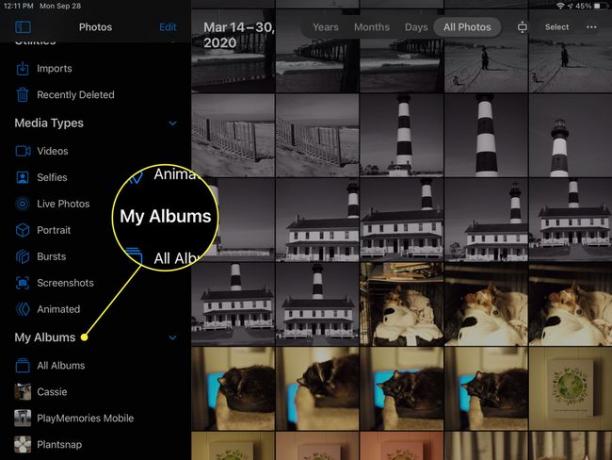
-
を選択 +ニューアルバム 左下隅のアイコン。

-
アルバムに名前を付けて選択します 保存する.

-
アルバムに追加する写真を選択します。 アルバムごと、またはカメラロール全体をナビゲートして写真を閲覧できます。
カメラロールから写真を個別に、または撮影時に追加することもできます。 新しいアルバムを作成したら、 終わり. 追加したい写真を表示するときは、共有アイコンを選択してから、 アルバムに追加 作成したアルバムを選択します。

-
アルバム画面に戻ります。 下 マイアルバム、作成したアルバムを選択します。

-
アルバムタイトルバナーで、 ... アイコンを選択し、 スライドショー. アルバムは自動生成されたメモリとして表示されます。
を選択 演奏する カスタムメモリのフルスクリーンスライドショーを表示するアイコン。

特定の人の記憶を作成する方法
これは、特定の人物の写真やビデオから動的なスライドショーを作成するクールなトリックです。
-
写真を開いた状態で、 人.

-
写真アプリで認識されたさまざまな人物をフィーチャーしたアルバムのコレクションが表示されます。 いずれかを選択して、カメラロールにあるその人物のすべての写真を表示します。
この機能は、カメラロールのすべての顔で機能するようになりました。iOSデバイスで簡単に検出できる複数の写真で見つかった顔のみです。
この人物の写真を追加するには、メニューアイコンを選択してから、 追加の写真を確認する.

-
を選択 演奏する その人のフルスクリーンスライドショーを表示するアイコン。

特定の日付またはイベントのメモリを作成する方法
同じ手順に従って、カメラロールの特定の日付またはイベントのメモリとスライドショーを作成できます。 方法は次のとおりです。
写真アプリを開き、 写真 タブ。
-
を使用して、問題の日付またはイベントに移動します 年, 月、 また 日々 タブ。

-
写真またはビデオの選択を分離したら、を選択します メニュー 3つの水平ドットで示されるアイコン。

-
スライドショーに写真やビデオを配置するには、[再生]を選択してダウンロードします。
[再生]ボタンは特定の条件下でのみ使用できるため、アルバムを手動で作成してからメモリに変換する方が簡単な場合がよくあります。

思い出のスライドショーを編集する方法
自動機能にもかかわらず、メモリ機能は人、場所、またはイベントの認識に完全ではありません。 このため、フォトではメモリスライドショーを編集するための十分な方法があります。 方法は次のとおりです。
-
任意のメモリを開き、を選択します 演奏する スライドショーの再生を開始するアイコン。

画面の任意の場所をタップして、編集オプションを表示します。
-
ドリーミー、センチメンタル、ジェントル、チル、ニュートラル、ハッピー、アップリフティング、エピック、クラブ、エクストリームのいずれかを選択して、思い出のムードを選択します。

-
メモリの長さを選択します。 短い, 中くらい、 また 長さ.

-
選択する 編集 スライドショーを微調整するには、右上隅にあります。 ここでは、タイトル、タイトル画像、音楽、長さを変更できます。 スライドショーに含める写真やビデオを変更することもできます。
![[編集]を選択します。](/f/1678ffe256ac40597d0b46318ac7edd8.jpg)
タイトルセクションでは、タイトル、サブタイトルを編集し、タイトルのフォントを選択できます。 音楽では、ストック曲の1つ、またはデバイスのライブラリから任意の曲を選択できます。 メモリの長さを編集すると、写真アプリが追加または削除する写真を選択するので、これを実行する必要があります 前 写真の選択を編集します。 これにより、適切な長さを選択した後、写真を微調整できます。
「」をタップすると写真を追加できます+画面の左下にある[]ボタン。ただし、追加できるのは元のコレクション内の写真のみです。 したがって、2018年の写真のメモリを作成した場合、追加できるのはその2018年のコレクションからの写真のみです。 これは、新しいアルバムの作成が役立つところです。 必要な写真が表示されない場合は、元に戻して写真をアルバムに追加してから、編集プロセスを再開できます。
スライドショー内の特定の場所に写真を配置することはできません。 写真はアルバムにあるのと同じ順序で配置され、通常は日付と時刻で並べ替えられます。
思い出を保存して共有する方法
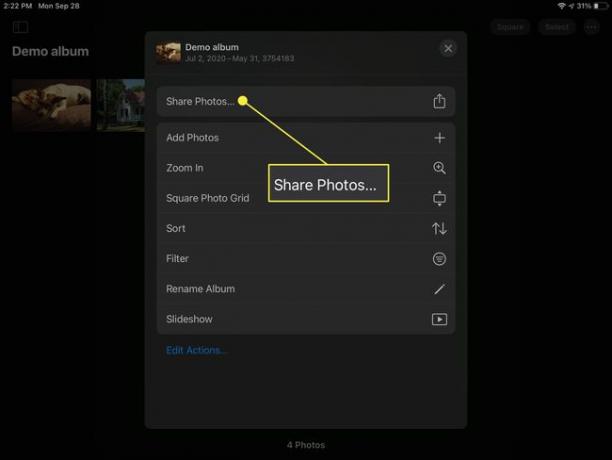
カスタムメモリスライドショーができたので、共有することをお勧めします。
スライドショーを共有したり、デバイスに保存したりするには、 共有 ボタン それが遊んでいる間。 以下を含むすべての標準共有オプションが利用可能です AirDrop、メッセージ、メール、YouTube、 ドロップボックス、Facebookなど。 さらに編集するためにiMovieにインポートすることもできます。
選択した場合 ビデオを保存、 スライドショーは、ムービー形式でビデオアルバムに保存されます。 これにより、Facebookに共有したり、後でテキストメッセージとして送信したりできます。
